| Python,Anaconda,Pycharm的区别及详细安装步骤 | 您所在的位置:网站首页 › xXl对应的裤子多少号 › Python,Anaconda,Pycharm的区别及详细安装步骤 |
Python,Anaconda,Pycharm的区别及详细安装步骤
|
写在前面:建议不要下载Python,直接下载Anaconda+Pycharm就够了!!!详情往下看:
一、Python,Anaconda,Pycharm的区别:
1.Python是个解释器(基本编译环境)。 2.Anaconda 是一个python的发行版,包括了python和很多常见的软件库, 和一个包管理器conda。常见的科学计算类的库都包含在里面了,使得安装比常规python安装要容易。 所以装了anaconda就不需要装python了!!! 3.pycharm是为Python编程语言专门打造的一款IDE(集成开发环境)。在pycharm中编写Python程序(pycharm与python的关系就相当于eclipse与java的关系,即编程工具和编程语言的关系)。 二、Anaconda+Pycharm 详细下载安装步骤: 1、Anaconda 的安装(1)Anaconda 官方下载站点 https://www.anaconda.com/distribution/#download-section
根据 Python 版本进行选择,这里选择左边 Python3.7的版本,点击 Download 按钮即可进行下载。(2.7版本马上就停止维护更新了) (2)Anaconda 的安装 下载好之后双击打开可执行安装文件: (1)Pycharm 官方下载站点 https://www.jetbrains.com/pycharm/download/#section=windows (建议点这里下载,这是我下载好上传到超星云盘的,很快Pycharm快速下载直达) (2)Pycharm 的安装 下载好之后双击打开可执行安装文件: 这里建议全部勾选 (1)解释器的设置 第一次进入 Pycharm 之后,需要我们创建一个工程才能进入主界面,选择创建一个项目,选择好项目目录,然后就可以进入 Pycharm 了。 所有的安装工作到此就结束了!!! 我们可以自己新建一个.py文件输入 print("hello world!")开始你的python之旅吧! 觉得有帮助的朋友们点个赞呗! |
【本文地址】
| 今日新闻 |
| 推荐新闻 |
| 专题文章 |
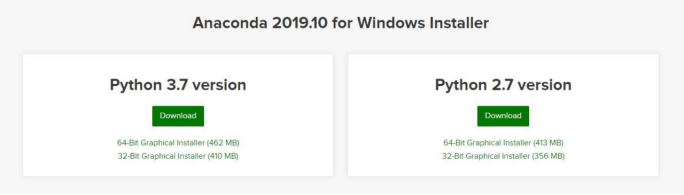
 进入到安装界面:
进入到安装界面: 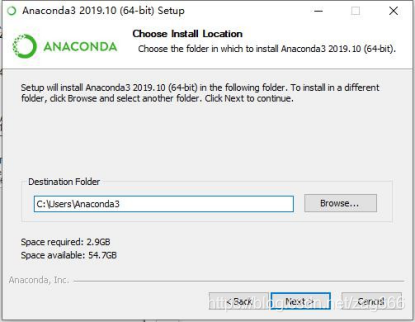 这里建议两个都勾选(第一个选项是将 Anaconda 添加到环境变量中,不勾选的话后期要自己添加到环境变量)
这里建议两个都勾选(第一个选项是将 Anaconda 添加到环境变量中,不勾选的话后期要自己添加到环境变量) 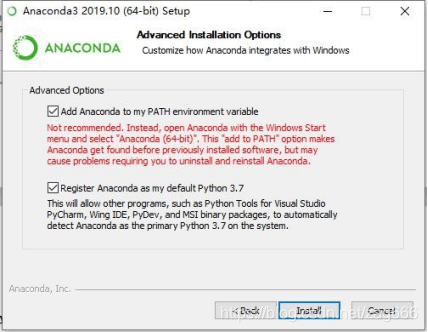 安装完毕后可以看到开始菜单中出现安装项目
安装完毕后可以看到开始菜单中出现安装项目 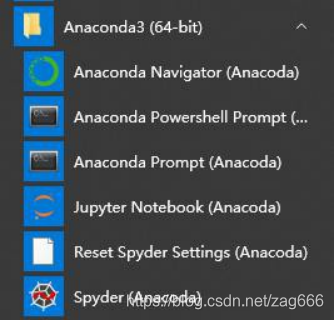 至此 Anaconda 的安装完毕。
至此 Anaconda 的安装完毕。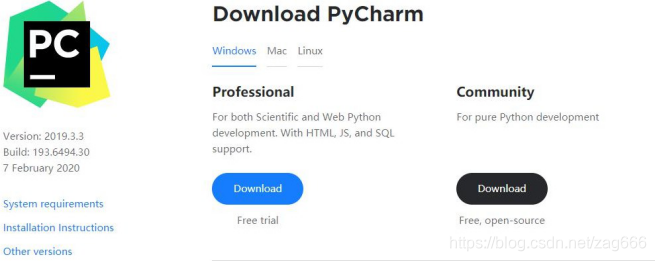 这里我们选择右边的社区版(Community),是开源且免费的一个版本。
这里我们选择右边的社区版(Community),是开源且免费的一个版本。 这里可以根据自己的选择自定义安装目录:
这里可以根据自己的选择自定义安装目录: 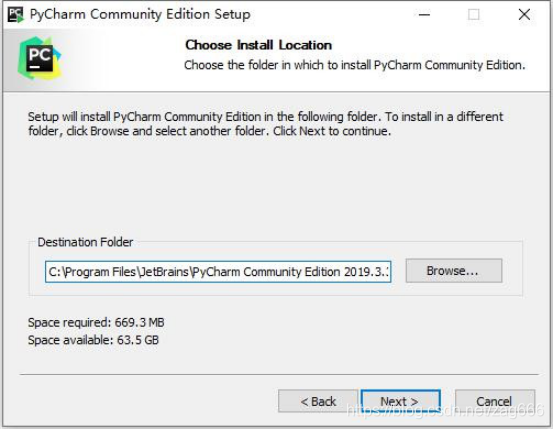
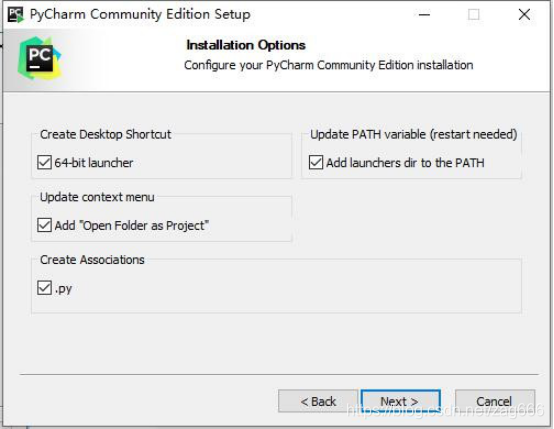 之后进行安装,安装完毕打开后若出现导入设置界面选择下面的不导入选项。
之后进行安装,安装完毕打开后若出现导入设置界面选择下面的不导入选项。 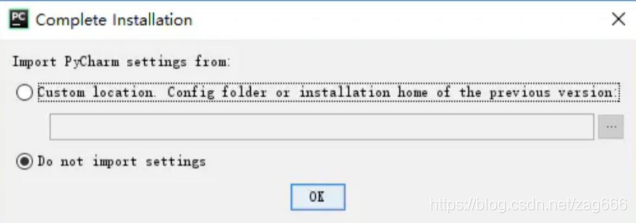 至此 Pycharm 的安装工作完毕。
至此 Pycharm 的安装工作完毕。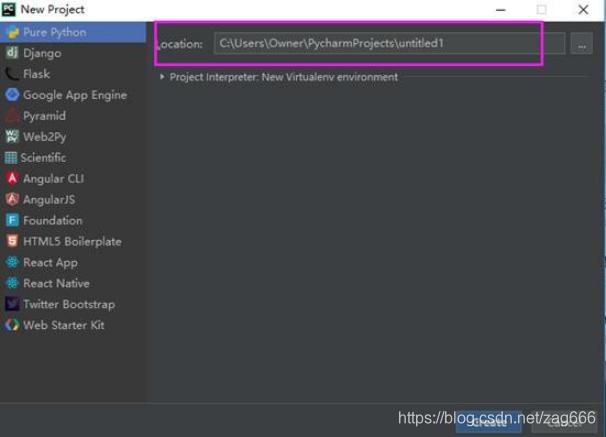 这里选择文件-设置进行解释器的关联
这里选择文件-设置进行解释器的关联 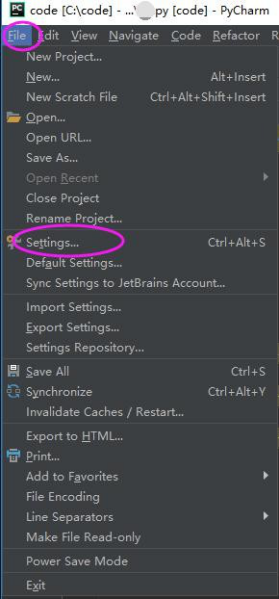 选择左边的 Project Interpreter-在下拉框中选择 Show All
选择左边的 Project Interpreter-在下拉框中选择 Show All 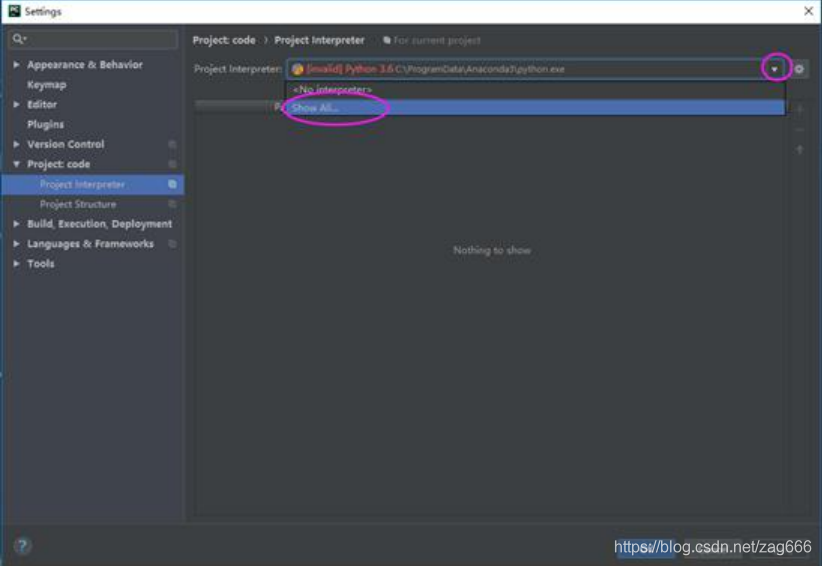 点击加号,在这里添加 Anaconda 安装目录下的 Python.exe 路径就可以了。
点击加号,在这里添加 Anaconda 安装目录下的 Python.exe 路径就可以了。 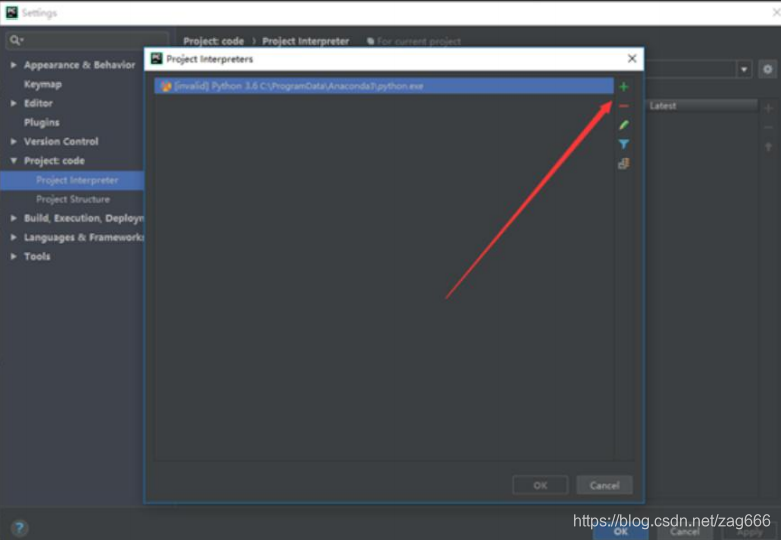
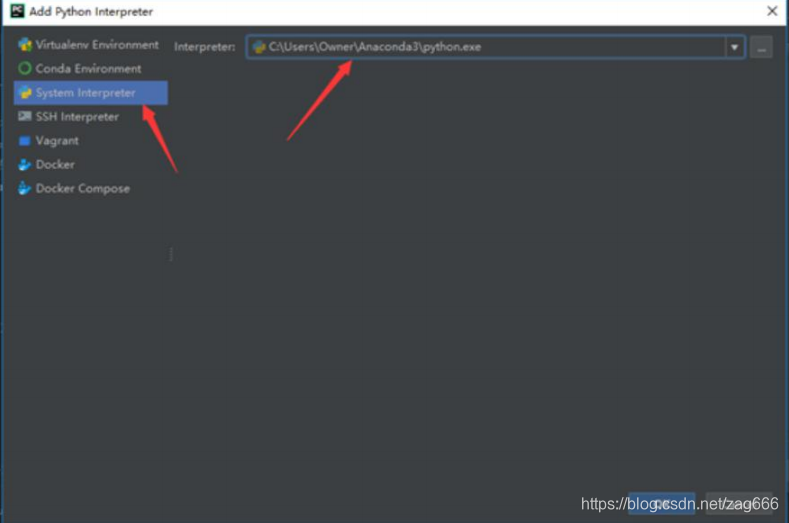 退回到解释器界面进行刷新,Anaconda 当中的模块就已经全部导入 Pycharm 当中了.
退回到解释器界面进行刷新,Anaconda 当中的模块就已经全部导入 Pycharm 当中了. 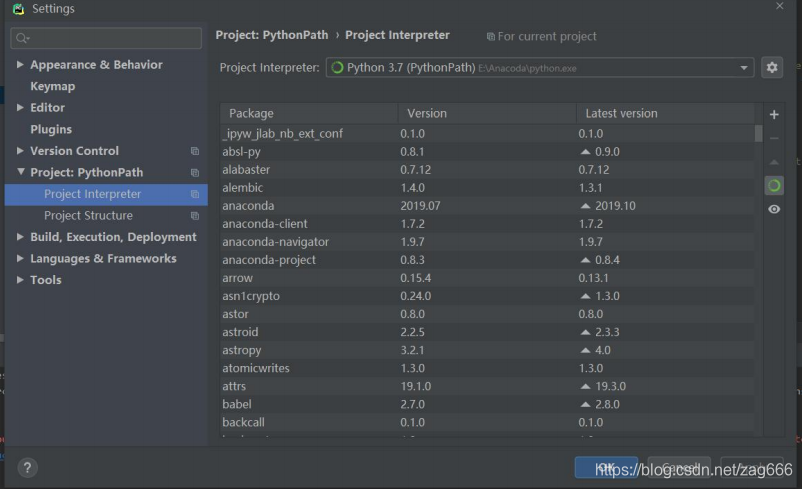 退回到主界面调用这些模块就可以进行使用了,至此 Pycharm 与 Anaconda 的关联工作完毕。
退回到主界面调用这些模块就可以进行使用了,至此 Pycharm 与 Anaconda 的关联工作完毕。